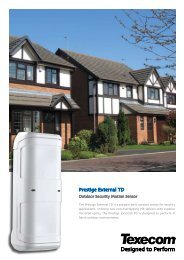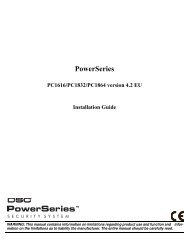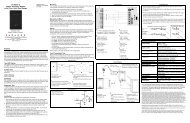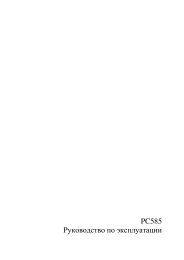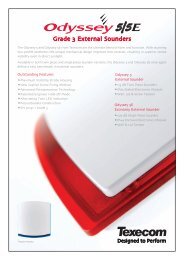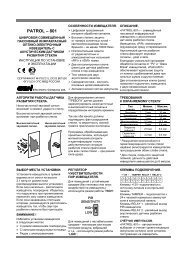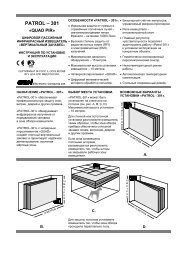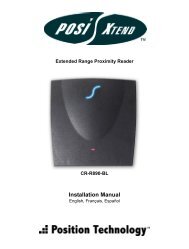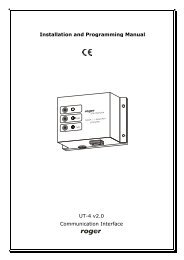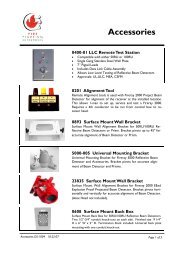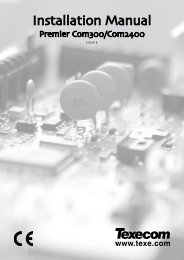Grafica : Reference and Installation Manual
Grafica : Reference and Installation Manual
Grafica : Reference and Installation Manual
Create successful ePaper yourself
Turn your PDF publications into a flip-book with our unique Google optimized e-Paper software.
4.0 Programación<br />
Gráfica es programada vía el Modo de Programación de Módulo de la central.<br />
También puede ser programada mediante el Software WinLoad de Carga /<br />
Descarga para Instalador. Para más informaciones, consultar las instrucciones de<br />
WinLoad o visite nuestro sitio Web www.paradox.ca. Recomendamos<br />
enfáticamente la lectura total de este manual antes de empezar la programación.<br />
Los planos de piso, melodías y gráficos pueden ser descargados hacia<br />
Gráfica mediante Winload V2.6 o posterior y NEware V2.0 o posterior.<br />
4.1 Acceder al Modo de Programación de Módulo<br />
Como todos los otros teclados del sistema, Gráfica es programado<br />
mediante la central. Para hacerlo, se debe acceder al Modo de<br />
Programación de Módulo:<br />
1. En el Modo Normal mantener pulsada la tecla [0].<br />
2. Ingresar el [CÓDIGO DE INSTALADOR] (de fábrica 000000).<br />
3. Ingresar la sección [953] (DGP-848) o [4003] (DGP-NE96).<br />
4. Ingresar los 8 dígitos del [NUMERO DE SERIE] de Gráfica.<br />
5. Ingresar los 3 dígitos de la [SECCIÓN] que se desea programar.<br />
6. Ingresar los [DATOS] requeridos.<br />
La central redirigirá la programación al teclado Gráfica seleccionado. Usar<br />
las teclas de recorrido y de acción (Fig. 2 en pág. 35) para ver las<br />
secciones deseadas.<br />
Se verá el nº de serie en la PCI de Gráfica, o ingresar la sección<br />
[0000] en el Paso 3 para ver el nº de serie y la versión de Gráfica.<br />
4.2 Métodos de Programación<br />
Pueden usarse los siguientes métodos para programar el teclado Gráfica:<br />
4.2.1 Programación por Selección de Funciones<br />
Pueden programarse secciones mediante la habilitación o deshabilitación<br />
de opciones. En estas secciones, las teclas [1] a [8] o las teclas de<br />
recorrido representan una opción específica de Gráfica. Usar las teclas de<br />
recorrido para resaltar la opción deseada y pulsar la tecla de acción<br />
respectiva para habilitar o deshabilitar la opción. Una “X” indicará que la<br />
opción está habilitada. Pulsar la tecla de acción adecuada para guardar el<br />
estado de las opciones seleccionadas.<br />
4.2.2 Programación Decimal<br />
Algunas secciones requieren la entrada de un valor decimal. Con este<br />
método, cualquier valor de 000 a 255 puede ser ingresado.<br />
16 <strong>Reference</strong> & <strong>Installation</strong> <strong>Manual</strong>